¿Alguna vez ha hecho doble clic en un icono en el escritorio para que el cursor del mouse se convierta instantáneamente en un pequeño círculo giratorio, luego vuelva a convertirse en una flecha y no se abra ninguna nueva aplicación? Esto es lo que suele ocurrir cuando un programa no se inicia y no es necesariamente culpa de Windows.
A continuación se enumeran cuatro razones comunes para no iniciar programas (o
Instalador) en Windows 7:
Control de cuentas del usuario
El Control de cuentas de usuario está diseñado para evitar que el malware o las aplicaciones dañinas dañen su computadora. Desafortunadamente, los programas que no están escritos específicamente para Vista o Windows 7 no saben qué es y, como resultado, se cierran cuando el Control de cuentas de usuario les impide realizar ciertas acciones, por ejemplo, escribir algo en su propia carpeta en Archivos de programa. . Si sus actualizaciones no están disponibles, generalmente es posible ejecutar programas en modo administrador.
Escrito para una versión anterior de Windows
Algunos programas, especialmente aquellos que interactúan con el sistema operativo o dependen de funciones que solo están disponibles en ciertas versiones de Windows, no se cargarán a menos que su versión de Windows esté en su lista preaprobada. Para lidiar con esto, haga clic con el botón derecho en cualquier archivo .exe, seleccione Propiedades y luego la pestaña Compatibilidad. Active la opción Ejecutar este programa en modo de compatibilidad para y luego seleccione la versión de Windows que admite su software. Haga clic en Aceptar e intente ejecutar el programa nuevamente.
Falta archivo o configuración
La mayoría de las aplicaciones requieren el lanzamiento de una lista de varios archivos de soporte para que funcionen. Si el programa funcionó antes pero ya no funciona, es posible que deba reinstalarlo.
Códecs de software, controladores de hardware
¿La aplicación se comunica con el dispositivo de hardware? Si es así, necesitará controladores nativos de Windows 7 o Vista antes de que la aplicación funcione. Del mismo modo, si hay un problema al iniciar un programa de edición de video o con el reproductor de video, uno de los códecs instalados puede estar dañado o ser incompatible con Windows 7.
Solo errores
No excluya la posibilidad de que exista un error en el software que impida que el programa se inicie. Consulte el sitio web del fabricante del software para obtener actualizaciones, correcciones u otras soluciones.
El software se actualiza constantemente, así que no se sorprenda si tiene que despedirse del software antiguo, ya que ya está "gastado". Por supuesto, puede buscar en Internet para ver si alguien con el mismo software sabe cómo iniciarlo nuevamente.
Qué hacer si la aplicación no se desinstala por completo
No es muy agradable cuando la aplicación no se elimina por completo de la computadora y no se puede reinstalar, porque se han conservado los restos de la instalación anterior.
El problema más común es una conexión rota. Cada entrada corresponde a una subclave de la clave de registro HKEY_LOCAL_MACHINE \ SOFTWARE \ Microsoft \ Windows \ CurrentVersion \ Uninstall.
Si todo lo que desea hacer es eliminar la entrada, simplemente elimine las subclaves correspondientes en el registro del sistema. Pero si desea ejecutar el desinstalador y eliminar el software de su computadora, no elimine la partición.
En la parte superior de la sección Desinstalar, verá varias subsecciones con el nombre de ID de clase. Si una de las secciones es un programa que desea eliminar por completo del sistema, abra el menú Inicio e ingrese el siguiente comando en el bloque Buscar:
rasiexec / x / q,
donde es el ID del programa que se eliminará.
Si iniciar el proceso msiexec.exe manualmente no funciona, entonces una mala instalación puede ser la culpable. Este es un problema de instalación de Windows tan común que Microsoft lanzó una herramienta que soluciona el problema. Descargue la utilidad CleanUp de Windows Installer de http: support. microsoft.com/kb/290301. Luego inicie el programa, seleccione la aplicación que desea eliminar de la lista y haga clic en el botón Eliminar.
Si la utilidad CleanUp de Windows Installer no muestra su aplicación y la clave de registro no es la misma que se muestra arriba, significa que está usando un instalador de terceros o propietario. En este caso, debe comunicarse con el fabricante para obtener instrucciones sobre cómo eliminar el programa.
Tiene un teléfono inteligente o tableta con un sistema operativo Android y algunas aplicaciones no funcionan o no funcionan.
Sí, esto sucede y la mayoría de las veces Sberbank no funciona en línea, teléfono, cámara, galería, VK (VKontakte), música, play market, Internet, yota, SMS, none, Avito, aliexpress, compañeros de clase, así como aquellos que trabajan en el antecedentes.
Esto puede suceder después de que se actualice el sistema, y esto no es sorprendente, porque si se desarrolló para Android 6 y actualizó a Android 7, es posible que este sistema simplemente no lo admita.
¿Qué hacer entonces? La solución es simple, más precisamente dos: volver al antiguo Android 6.0 o esperar hasta que el autor no lo actualice; no hará ajustes para solucionarlo.
Sin embargo, la mayoría de estos molestos problemas se pueden solucionar por su cuenta, una de las formas existentes de desinstalar y reinstalar.
Si la aplicación no funciona en su dispositivo, aquí tiene algunas soluciones.
Cómo arreglar aplicaciones rotas en Android
Forzar detención: Configuración> Aplicaciones> Administrador de aplicaciones> seleccione la que no funciona y haga clic en ella> haga clic en "Detener", luego reiníciela.
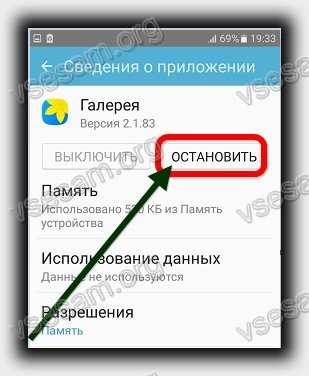
Otra opción para eliminar datos y borrar la caché: Configuración> Aplicaciones> Administrador de aplicaciones> seleccione la requerida> Memoria> Borrar caché y

La aplicación no funciona en Android: reiniciar y actualizar ayudarán
Si las opciones anteriores no han dado un resultado positivo, es posible que los programas instalados simplemente estén desactualizados.
Luego, en primer lugar, reinicie su teléfono o tableta presionando el botón de encendido durante aproximadamente medio minuto.
Busque actualizaciones: Configuración -> Acerca del teléfono -> Actualización del sistema -> Siga las instrucciones en la pantalla.
Vea también si hay nuevas versiones: Play Market -> Menú> Mis aplicaciones -> actualizar todo.
¿No resolvió el problema? No te enfades. El artículo contiene solo recomendaciones básicas que deben seguirse primero.
Escriba el nombre en los comentarios y describa el error; encontraremos una solución individual. Buena suerte.
¿Alguna vez ha hecho doble clic en un icono en el escritorio para que el cursor del mouse se convierta instantáneamente en un pequeño círculo giratorio, luego vuelva a convertirse en una flecha y no se abra ninguna nueva aplicación? Esto es lo que suele ocurrir cuando un programa no se inicia y no es necesariamente culpa de Windows.
Las siguientes son cuatro razones comunes para no iniciar programas (o el instalador de software) en Windows 7:
Acerca del control de cuentas de usuario
Como se describe en el Capítulo 7, el Control de cuentas de usuario está diseñado para evitar que el malware o las aplicaciones dañinas dañen su computadora. Desafortunadamente, los programas que no están escritos específicamente para Vista o Windows 7 no saben qué es y, como resultado, se cierran cuando el Control de cuentas de usuario les impide realizar ciertas acciones, por ejemplo, escribir algo en su propia carpeta en Archivos de programa. . Si sus actualizaciones no están disponibles, generalmente es posible ejecutar programas en modo administrador О Escrito para una versión anterior de Windows
Algunos programas, especialmente aquellos que interactúan con el sistema operativo o dependen de funciones que solo están disponibles en ciertas versiones de Windows, no se cargarán a menos que su versión de Windows esté en su lista preaprobada. (Lo mismo para los instaladores). Para solucionar este problema, haga clic con el botón derecho en cualquier archivo .exe (o un acceso directo a cualquier archivo .exe), seleccione Propiedades y luego la pestaña Compatibilidad. Active la opción Ejecutar este programa en modo de compatibilidad para y luego seleccione la versión de Windows que admite su software. Haga clic en Aceptar e intente ejecutar el programa nuevamente.
Ahora el programa cree que se está ejecutando actualmente, digamos, en un sistema Windows XP con el segundo paquete de servicio, pero esto no significa que funcionará correctamente en Windows 7. Si esta aplicación funciona correctamente, solo
* pero en Windows XP, puede utilizar una versión especial de la computadora virtual: el modo Windows XP, que se analizó en el capítulo 1.
Falta archivo o configuración
La mayoría de las aplicaciones requieren el lanzamiento de una lista de varios archivos de soporte para su funcionamiento (y esto sin mencionar varias docenas de parámetros del Registro del sistema). Si el programa funcionó antes pero ya no funciona, es posible que deba reinstalarlo. (Esto es especialmente cierto para aquellos programas que se instalaron en una versión anterior de Windows y no se reorganizaron después de actualizar el sistema a Windows 7.)
Acerca de los códecs de software, controladores de hardware
¿La aplicación se comunica con el dispositivo de hardware? Si es así, necesitará controladores nativos de Windows 7 o Vista antes de que la aplicación funcione. Del mismo modo, si hay un problema al iniciar un programa de edición de video o con el reproductor de video, uno de los códecs instalados puede estar dañado o ser incompatible con Windows 7.
Oh, solo errores
No excluya la posibilidad de que haya un error en el software que impida que el programa se inicie. Consulte el sitio web del fabricante del software para obtener actualizaciones, correcciones u otras soluciones.
En este artículo, discutiremos un problema popular con los atajos que no funcionan. Después de leerlo, aprenderá por qué los atajos no funcionan correctamente y qué se debe hacer para corregir esta situación.
Y al final, será posible consolidar la teoría viendo una instrucción en video con un ejemplo práctico. Así que buena suerte a todos, amigos, no tengan miedo de corregir los errores usted mismo.
Introducción
Entonces, amigos, si aún no se han encontrado en una situación en la que de repente todos los atajos en su computadora comienzan a enloquecer. Realmente extraño, digamos que inicias el reproductor de música y se abre Word. Está intentando iniciar el navegador y se abre el bloc de notas. Las situaciones son variadas, pero la esencia siempre sigue siendo la misma, cuando intentas lanzar un atajo de interés, el programa "izquierdo" se sale o no se abre nada en absoluto.
Esto siempre ocurre debido a una falla en la configuración de su sistema operativo, como resultado de lo cual no funciona correctamente y no realiza las tareas que usted establezca. Aquellos tipos que ya estaban interesados en esto o pasaron por un caso similar saben que esta situación se llama falla de asociaciones de archivos, atajos.
Mis atajos dejaron de funcionar, ¿por qué?
Para aquellos que no lo saben, cada archivo en su computadora se abre con un programa específico, y si intenta abrirlo con el programa incorrecto, no previsto, lo más probable es que vea un error emergente o garabatos incomprensibles en el monitor.
Esto sucede debido a que cada archivo tiene su propio formato, lo llaman extensión. Por ejemplo, probablemente haya escuchado más de una vez que las canciones se graban en formato mp3, las imágenes en formato jpeg y las películas en avi. Todas estas extensiones permiten al usuario y al sistema operativo comprender qué tipo de archivo se encuentra frente a ellos y qué programa necesita abrir.
Estoy llevando todo esto al hecho de que los atajos también tienen su propia extensión lnk. Y si el sistema operativo recibe un comando para abrir la extensión lnk usando el bloc de notas, todos los accesos directos de su computadora se abrirán automáticamente a través del bloc de notas. Como resultado de cambiar la configuración, cualquier programa en su computadora puede abrir accesos directos, pero no servirán para su propósito.
La mayoría de las personas, una vez en esta situación, inmediatamente comienzan a buscar una solución al problema, esto ciertamente es bueno. Pero primero recomendaría investigar las causas de la falla. Después de todo, si no comprende lo que está sucediendo, en el futuro puede "tropezar" con esta situación ad infinitum.
Así que siéntate primero, tómatelo con calma, piensa por un minuto en lo que estabas haciendo antes de que los atajos dejaran de funcionar. Creo que determinará casi de inmediato la razón y recordará para siempre que no es necesario que haga esto. Y te daré una pequeña pista. La mayoría de las veces, los accesos directos son abiertos por el mismo programa debido a su negligencia, usted mismo, por accidente, y específicamente configura un programa para que se abra de manera predeterminada en algún archivo desconocido.
Para hacer esto, simplemente haga clic en el archivo con el botón derecho del mouse y en el menú desplegable seleccione el pod "Abrir con" mientras selecciona el programa y olvídese de desmarcar la configuración: "Use el programa seleccionado para todos los archivos del seleccionado escribe"
Así es como se “rompen” los accesos directos y los programas.
Por supuesto, además de esto, todavía existe una alta probabilidad de contraer un virus, que, sin su intervención, realizará todos los ajustes necesarios, y los accesos directos también dejarán de abrirse como se esperaba.
¿Cómo restauro el funcionamiento de los accesos directos? ¿Cómo restauro las asociaciones de accesos directos?
Hay varias formas de volver a encarrilar su sistema y no torturar su cerebro. Todas las tareas se reducen a cambiar la configuración que está registrada en el registro.
Por lo tanto, si es un programador excelente, no le resultará difícil ingresar al registro y editarlo manualmente para que funcione. Pero, lo más probable es que sea imposible para un usuario normal hacer esto.
Para ingresar automáticamente la configuración necesaria en el registro, cualquier persona, incluso un usuario que no entienda nada, debe descargar un archivo de registro listo para usar y ejecutarlo en su computadora.
Una vez que haya descargado el archivo en su computadora, debe encontrar el archivo de registro que necesita, es decir, seleccionar para qué sistema operativo se está recuperando. ¿Has decidido? Ahora simplemente haga doble clic en él y confirme los cambios en el sistema, luego de lo cual debemos reiniciar el sistema.
Puede verlo claramente al final del artículo, hay una instrucción en video con un ejemplo práctico para esto.
Si se da una situación en la que después de la modificación automática del registro los accesos directos siguen sin funcionar, entonces nos estamos preparando para una pequeña aventura, pero no nos preocupamos. Solo necesita iniciar manualmente el registro y eliminar la partición adicional desde allí.
Para iniciar el registro, presione las teclas del teclado al mismo tiempo GANAR + R(la tecla WIN es un botón con una casilla de verificación de Windows) se abrirá un panel de entrada de comandos frente a usted, donde debe ingresar la palabra "Regedit"
Después de ingresar el comando, haga clic en "Aceptar" y se abrirá una ventana con el registro de la computadora frente a nosotros.
Ahora necesitamos buscar la sección que hizo los cambios al registro y eliminarla, para esto buscamos una sección con el nombre UserChoice
Está localizado en:
HKEY_CURRENT_USER \ Software \ Microsoft \ Windows \ CurrentVersion \ Explorer \ FileExts \ .lnk
Una vez encontrado, simplemente elimine y reinicie la computadora.
Los accesos directos no funcionan, ¿qué debo hacer si los accesos directos no se abren?
Escriba en los comentarios si el artículo ayudó a solucionar la situación con atajos que no funcionan.
A menudo hay ocasiones en las que intentas jugar a un juego antiguo y no se inicia. O, por el contrario, desea probar un nuevo software, descargar e instalar la última versión y, en respuesta, hay un silencio o un error.
Y también sucede que una aplicación que funciona completamente deja de funcionar de la nada, aunque nada presagia problemas.
Por qué Windows 10 no inicia programas y cómo solucionarlo
Si comienza a enumerar todas las posibles razones por las que esta o aquella aplicación no se inicia o da un error, entonces un día no será suficiente para desmontar todo. Dio la casualidad de que cuanto más complejo es el sistema, cuanto más contiene componentes adicionales para el funcionamiento de las aplicaciones, más errores pueden ocurrir durante el funcionamiento de los programas.
En cualquier caso, si surge algún problema en el equipo, es necesario iniciar la "prevención" buscando virus en el sistema de archivos. Para una mayor productividad, no use un antivirus, sino dos o tres programas de defensa: será muy desagradable si se pierde algún análogo moderno del virus Jerusalem o algo peor. Si se han detectado amenazas al equipo y se han limpiado los archivos infectados, las aplicaciones deben instalarse de nuevo.
Windows 10 puede dar un error al intentar acceder a ciertos archivos y carpetas. Por ejemplo, si hay dos cuentas en una computadora, y al instalar una aplicación (algunas tienen tal configuración) se indicó que está disponible solo para una de ellas, entonces el programa no estará disponible para otro usuario.
Durante la instalación, algunas aplicaciones permiten elegir quién tendrá acceso al programa después de la instalación.
Además, algunas aplicaciones pueden ejecutarse con derechos de administrador. Para ello, seleccione el elemento "Ejecutar como administrador" en el menú contextual.
En el menú contextual, seleccione "Ejecutar como administrador"
Qué hacer cuando las aplicaciones de la Tienda no se inician
A menudo, los programas instalados desde la Tienda dejan de iniciarse. Se desconoce la causa exacta de este problema, pero la solución es siempre la misma. Necesita borrar el caché de la "Tienda" y la aplicación en sí:
Reinstalar y volver a registrar aplicaciones de la Tienda
Puede resolver el problema con la aplicación, cuya instalación salió mal, eliminándola y luego instalándola desde cero:
También puede resolver el problema volviendo a registrar aplicaciones, creadas para solucionar posibles problemas con los derechos de interacción entre el programa y el sistema operativo. Este método reescribe datos sobre aplicaciones en el registro.
Por qué los juegos no se inician y cómo solucionarlo
A menudo, los juegos no se inician en Windows 10 por las mismas razones por las que los programas no se inician. En esencia, los juegos son la siguiente etapa en el desarrollo de aplicaciones: siguen siendo una colección de números y comandos, pero con una interfaz gráfica más avanzada.
Daño del instalador
Una de las causas más comunes es la corrupción de archivos durante la instalación del juego en la consola. Por ejemplo, si la instalación proviene de un disco, es muy posible que esté rayado, y esto hace que algunos sectores sean ilegibles. Si la instalación se realiza virtualmente desde una imagen de disco, puede haber dos razones:
- daño a los archivos que se escriben en la imagen del disco;
- instalación de archivos de juegos en sectores rotos del disco duro.
En el primer caso, solo te puede ayudar otra versión del juego, grabada en un medio o imagen de disco diferente.
Tendrás que jugar con el segundo, ya que el disco duro necesita ser tratado:
Incompatibilidad con Windows 10
A pesar de que el sistema adoptó la mayoría de sus parámetros operativos de Windows 8, los problemas de compatibilidad (especialmente en las primeras etapas de lanzamiento) surgen con mucha frecuencia. Para resolver el problema, los programadores agregaron un elemento separado al menú contextual estándar que inicia el solucionador de problemas de compatibilidad:
Video: Cómo ejecutar un programa en modo de compatibilidad en Windows 10
Bloquear el inicio del instalador o del programa instalado por el antivirus
A menudo, cuando se utilizan versiones "pirateadas" de juegos, el antivirus bloquea su descarga.
A menudo, la razón de esto es la falta de licencia y la extraña interferencia, según el antivirus, de los archivos del juego en el funcionamiento del sistema operativo. Cabe señalar que en este caso, la posibilidad de una infección por virus es pequeña, pero no excluida. Por lo tanto, piénselo dos veces antes de resolver este problema, puede valer la pena ponerse en contacto con una fuente más certificada del juego que le gusta.
Para resolver el problema, debe agregar la carpeta del juego al entorno confiable para el antivirus (o deshabilitarlo al iniciar el juego), y durante el escaneo, el defensor omitirá la carpeta que especificó, y todos los archivos que están dentro lo harán. no ser "registrado" y tratamiento.
Controladores obsoletos o corruptos
Supervise constantemente la relevancia y el rendimiento de sus controladores (principalmente controladores de video y adaptadores de video):
La instalación automática del controlador requiere que Windows Update esté habilitado. Para hacer esto, abra la ventana "Ejecutar" presionando Win + R. Ingrese el comando services.msc. Busque Windows Update en la lista y haga doble clic en él. En la ventana que se abre, haga clic en el botón "Ejecutar".
Video: Cómo habilitar y deshabilitar Windows Update en Windows 10
Falta de derechos de administrador
Rara vez, pero hay ocasiones en las que necesitas derechos de administrador para ejecutar el juego. Muy a menudo, esta necesidad surge al trabajar con aquellas aplicaciones que utilizan algunos de los archivos del sistema.
Video: cómo crear una cuenta de administrador en Windows 10
Problemas de DirectX
Los problemas de DirectX rara vez ocurren en Windows 10, pero si lo hacen, generalmente son causados por archivos DLL dañados. Además, es posible que su hardware con este controlador no admita la actualización de DirectX a la versión 12. En primer lugar, debe utilizar el instalador en línea de DirectX:
- Busque el instalador de DirectX en el sitio web de Microsoft y descárguelo.
- Ejecute el archivo descargado y utilizando las indicaciones del Asistente de instalación de la biblioteca (debe hacer clic en los botones "Siguiente") instale la versión disponible de DirectX.
Para instalar la última versión de DirectX, asegúrese de que no es necesario actualizar el controlador de su tarjeta gráfica.
Video: cómo averiguar la versión de DirectX y actualizarla
Falta de la versión requerida de Microsoft Visual C ++ y .NetFramtwork
DirectX no es el único problema con hardware de software insuficiente.
Los productos Microsoft Visual C ++ y .NetFramtwork son una especie de base de complementos para aplicaciones y juegos. El entorno principal para su aplicación es el desarrollo de código de programa, pero al mismo tiempo actúan como depurador entre la aplicación (juego) y el SO, lo que hace que estos servicios sean necesarios para el funcionamiento de los juegos gráficos.
De manera similar, con DirectX, estos componentes se descargan automáticamente durante la actualización del sistema operativo o desde el sitio web de Microsoft. La instalación se realiza en modo automático: solo necesita ejecutar los archivos descargados y hacer clic en "Siguiente".
Ruta no válida al archivo ejecutable
Uno de los problemas más simples. El acceso directo que terminó en el escritorio como resultado de la instalación tiene la ruta incorrecta al archivo que inicia el juego. El problema podría haber surgido debido a un error de software o al hecho de que usted mismo cambió la letra del nombre del disco duro. En este caso, todas las rutas de los atajos estarán "rotas", porque no habrá directorios con las rutas especificadas en los atajos. La solucion es simple:
Hierro insuficientemente potente
El consumidor final no puede mantenerse al día con todas las innovaciones de los juegos en términos de la potencia de su computadora. Las características gráficas de los juegos, la física interna y la abundancia de elementos crecen literalmente por horas. Con cada nuevo juego, las capacidades de transferencia de gráficos mejoran exponencialmente. En consecuencia, ordenadores y portátiles, que durante varios años no han podido darse cuenta por sí mismos al ejecutar algunos juegos extremadamente complejos. Para no entrar en una situación similar, debe familiarizarse con los requisitos técnicos antes de descargar. Saber si el juego comenzará en su dispositivo le ahorrará tiempo y energía.
Si no inicia ninguna aplicación, no se asuste. Es posible que este malentendido pueda resolverse con las instrucciones y consejos anteriores, después de lo cual puede continuar usando el programa o juego de manera segura.




